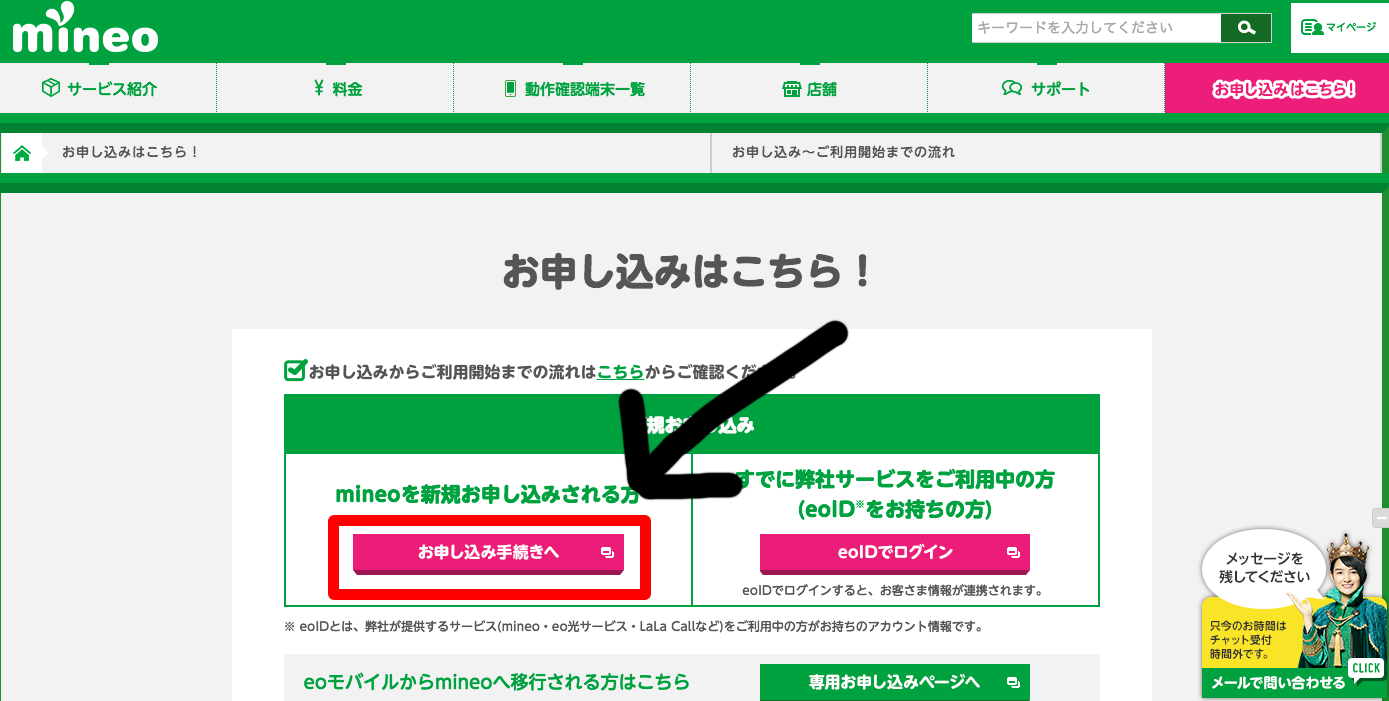前回の記事「格安simを速度で選ぶ!フリーテルかマイネオどっちにしよう?」で色々と比較した結果、mineo(マイネオ)のdプランに決めました。
なので、今回は実際にメル吉がmineo(マイネオ)を契約する流れを画像付きで記事にしました^^
mineo(マイネオ)dプランを契約する流れ
mineo(マイネオ)にはd(ocomo)プランとa(u)プランがあるのですが、速度的にdプランの方が評判が良かったので、dプランにしました。
では、mineo(マイネオ)の契約の流れを載せていきます!!
1、mineo(マイネオ)の公式サイトにアクセスします
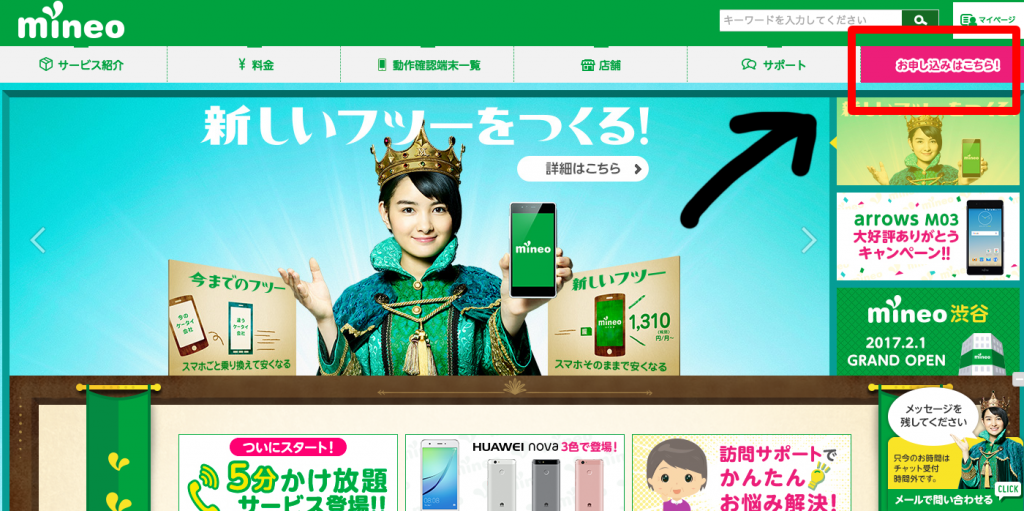
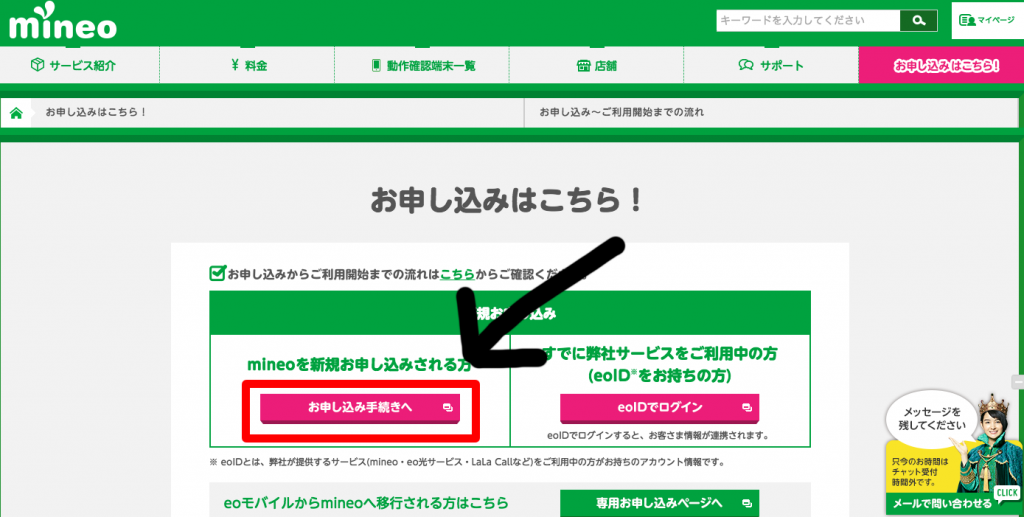
エントリーコード??と思いながら、ないのでメル吉は左の「エントリーコードをお持ちでないお客様」をクリックして次へ進みました。
調べてみるとエントリーコードというのは、最初の初期費用の3,240円が無料になるコードらしいのですがそのコード?がアマゾンや一部のヨドバシカメラの店舗内で購入できるようです。
アマゾンで1000円ぐらい、送料合わせてもうちょいって感じなので確かにお得なのですが届くのに時間もかかるし、面倒くせーと思ったのでメル吉は諦めました。
興味ある人は「mineo エントリーコード」などと調べてみると良いですよ!
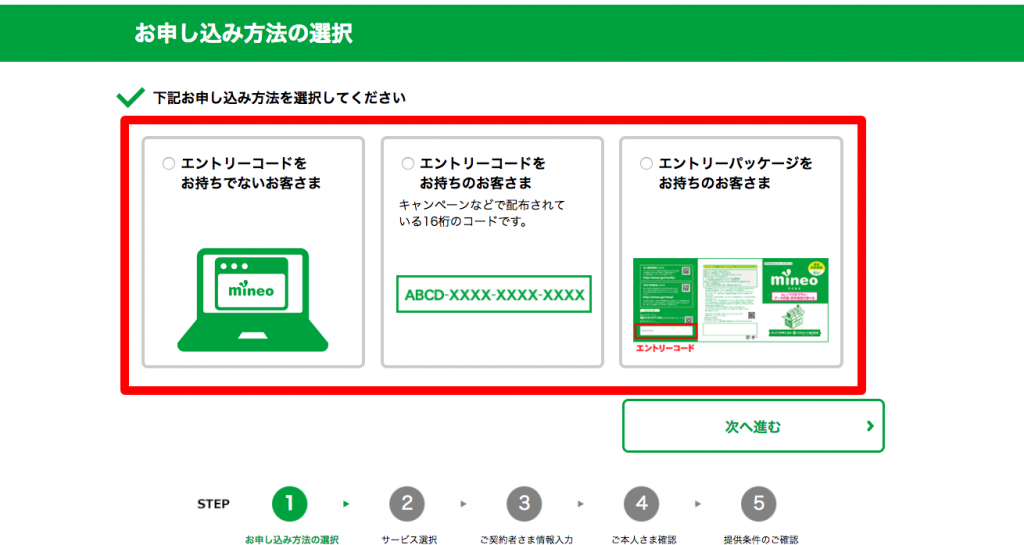
2、自分の希望する条件を選ぶ
ここでは、自分の希望するものを選んでいきます。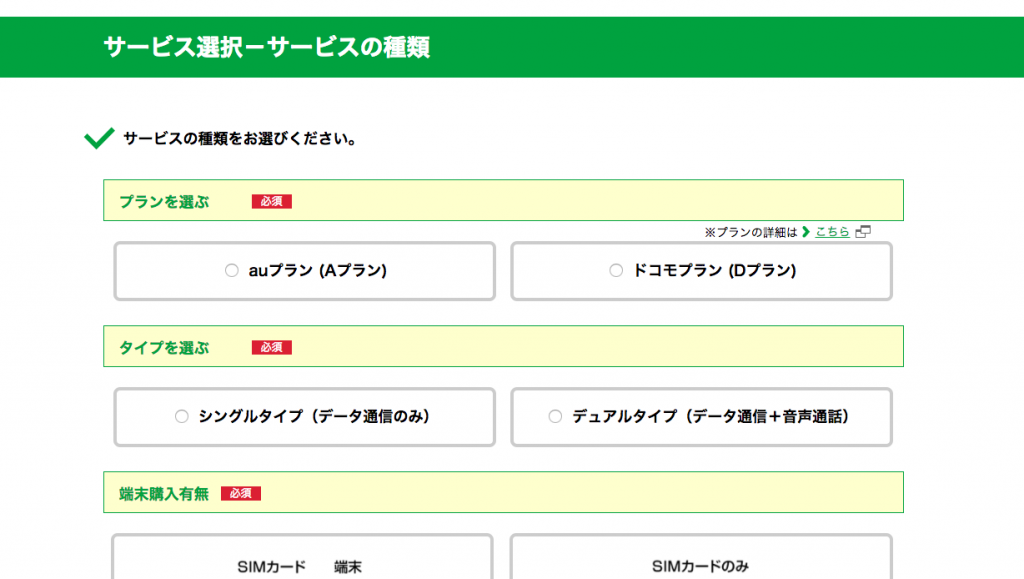
どれもわかりやすいものばかりなので特別、説明するところはないと思うのですが、シングルタイプ、デュアルタイプっていうのは、
シングルタイプ⇨電話はいらないよーって人
デュアルタイプ⇨電話もするよーって人
です。
ちなみに3GBとか5GBとかは契約してからも簡単に切り替えることが出来るので、とりあえず多めとか、とりあえず少なめとかユルイ感じで決めても大丈夫です!
3、自分の端末に対応するSIMを選ぶ
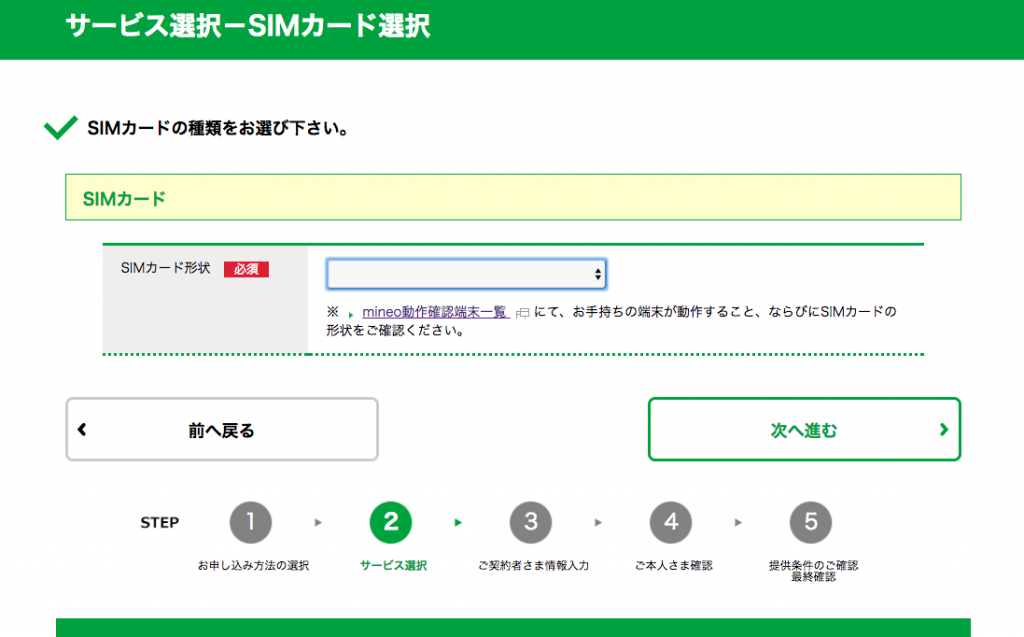
ここは唯一注意が必要です。
端末によって対応するSIMカードの大きさが変わるんですよね。
・標準SIM
・microSIM
・nanoSIM
この3つから選ぶんですが、正直メル吉もよくわかりませんでした。
ただ、このページの選ぶ項目のすぐ下に、mineo動作確認端末一覧っていうところがあるのでそこをクリックすると、確認できます。(ちなみにsimを端末と一緒に申し込む人はmineo側が対応するものを選んでくれますので心配いらないです)
クリックすると、このような画面になるので自分の機種をメーカー、発売時期などから探します。
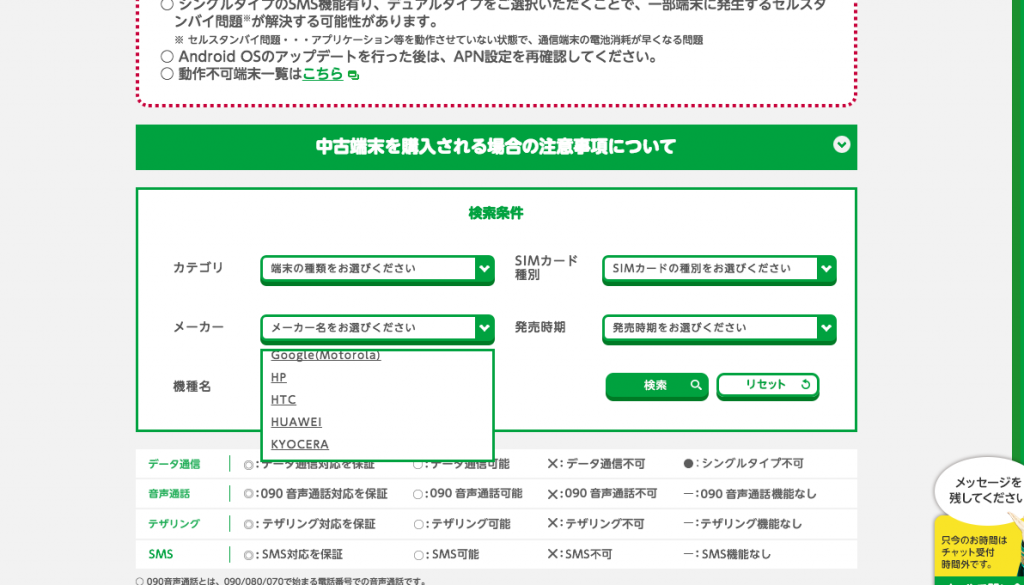
メル吉の場合、HUAWEI P8 LITEなのでメーカー名から検索して、microかnanoサイズで良いことがわかりました。
HUAWEI P8 LITEはどうやら両方使えるので、逆に戸惑いました汗 普通は一つだと思うので書いてるサイズを迷わず選んでください。
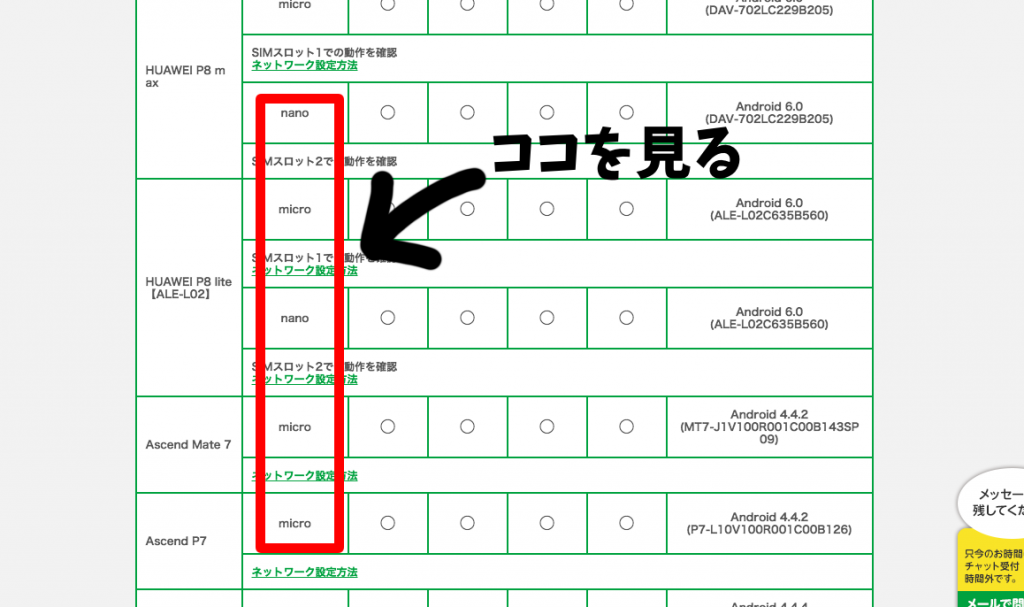
4、オプション選択と個人情報を入力
ここでは、端末保証サービスや、サポートサービスなどのオプションでつけたいものを選ぶ画面になります。
メル吉は、格安SIMはとにかく安く使えるのが魅力だと思っているので、それに月々500円とかでオプションを足してしまっては本末転倒では?と感じるので一切つけていません。
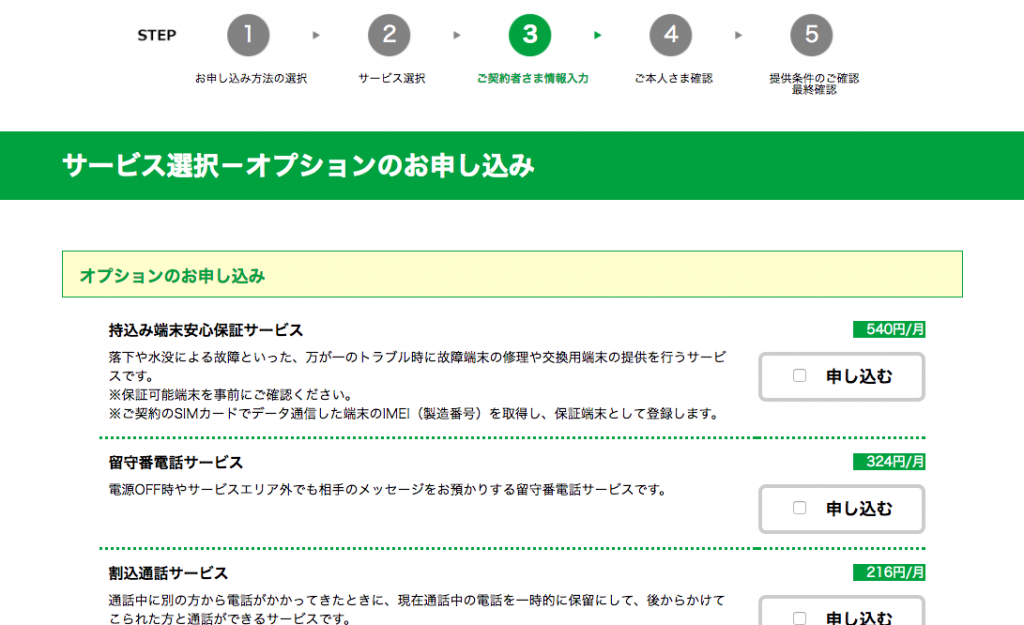
それが終わると、個人情報を入力していきます。
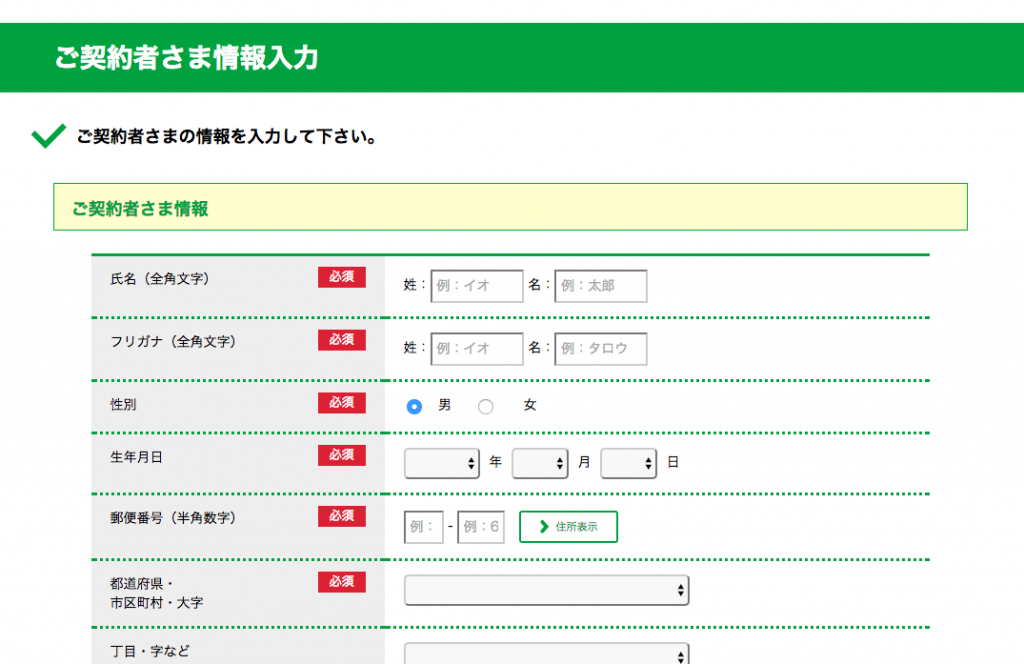
入力がすみ次へすすむと、支払い方法などの入力画面にいくので、そちらも入力していきます。
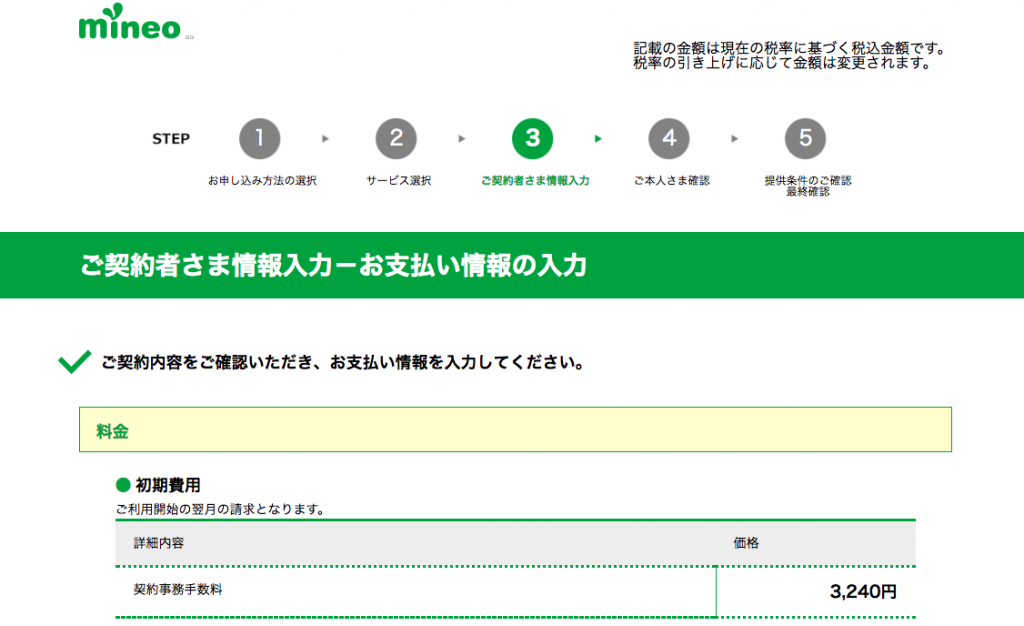
5、本人確認書類をアップロードする
もうあと一歩です!!
免許証やパスポートなどを写真で撮ってアップロードするだけです。
メル吉は免許証を写真に撮ってアップロードしました。
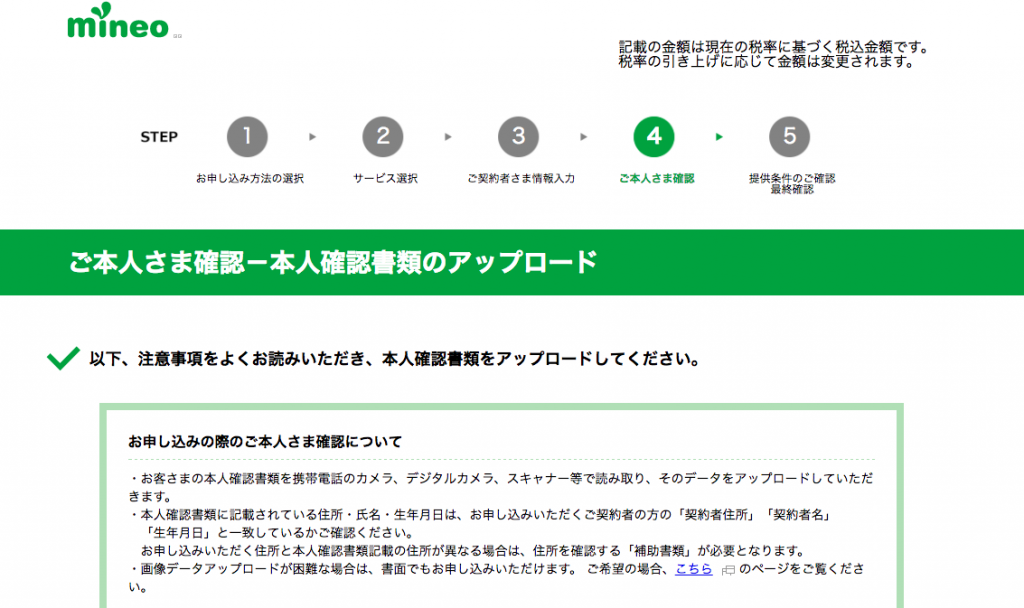
これが終わり、次の画面にいくと申し込み内容の確認などがあるので、それを終えると仮申し込みが完了となります。
「え、仮申し込み??」と思いましたが、この後すぐに申しこみが完了します!
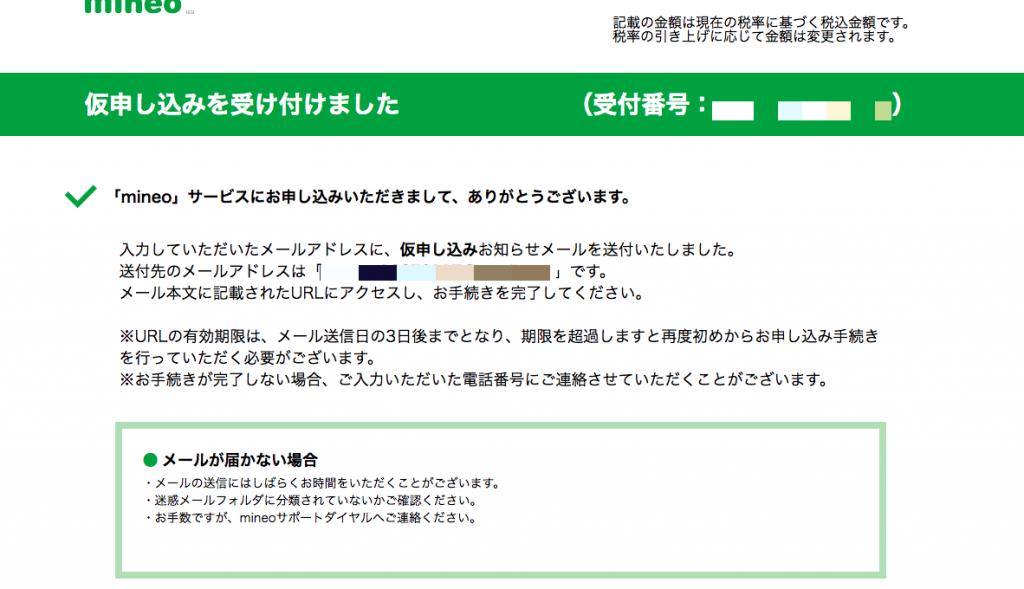
6、返信メールにあるURLをクリックして申し込み完了!
登録する際に入力したアドレスにこのようなメールが来ているので、青いURLをクリックすると申し込みが完了します!
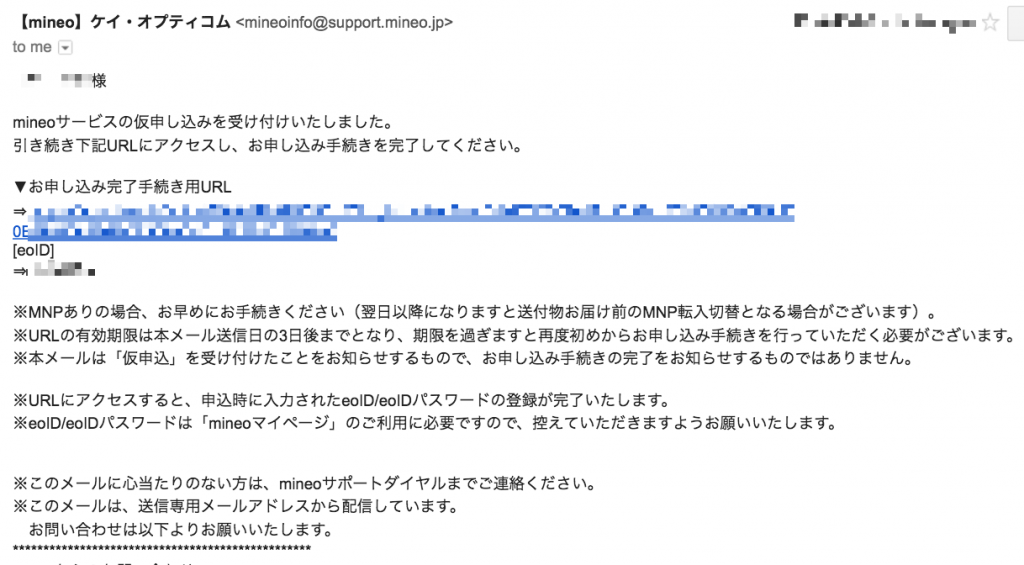
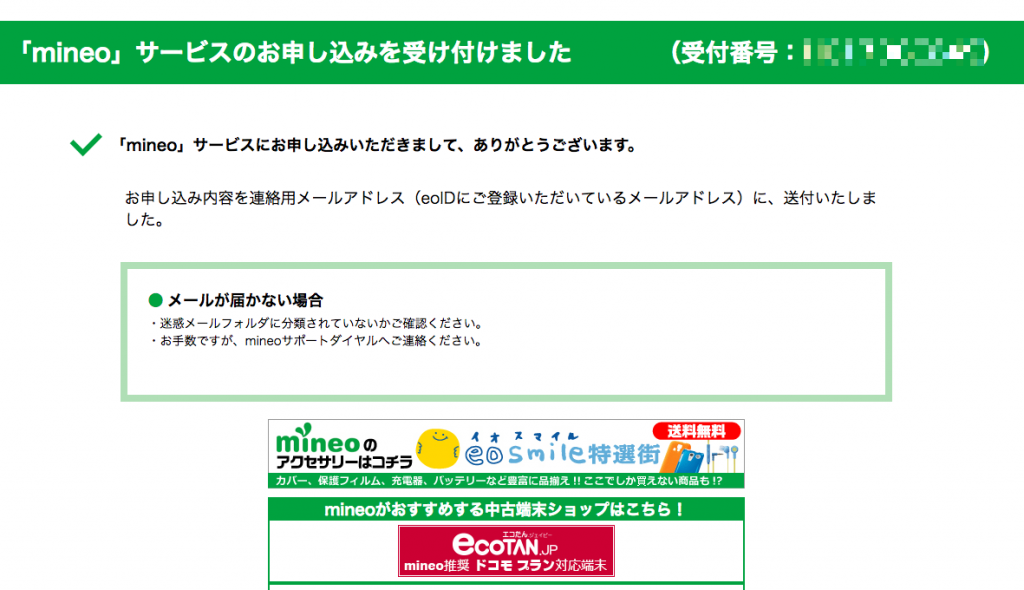
お疲れ様でした!
最終的な契約内容が書かれたメールも、さっきのアドレスに届いていると思うので、保存しておくと良いですよ^^